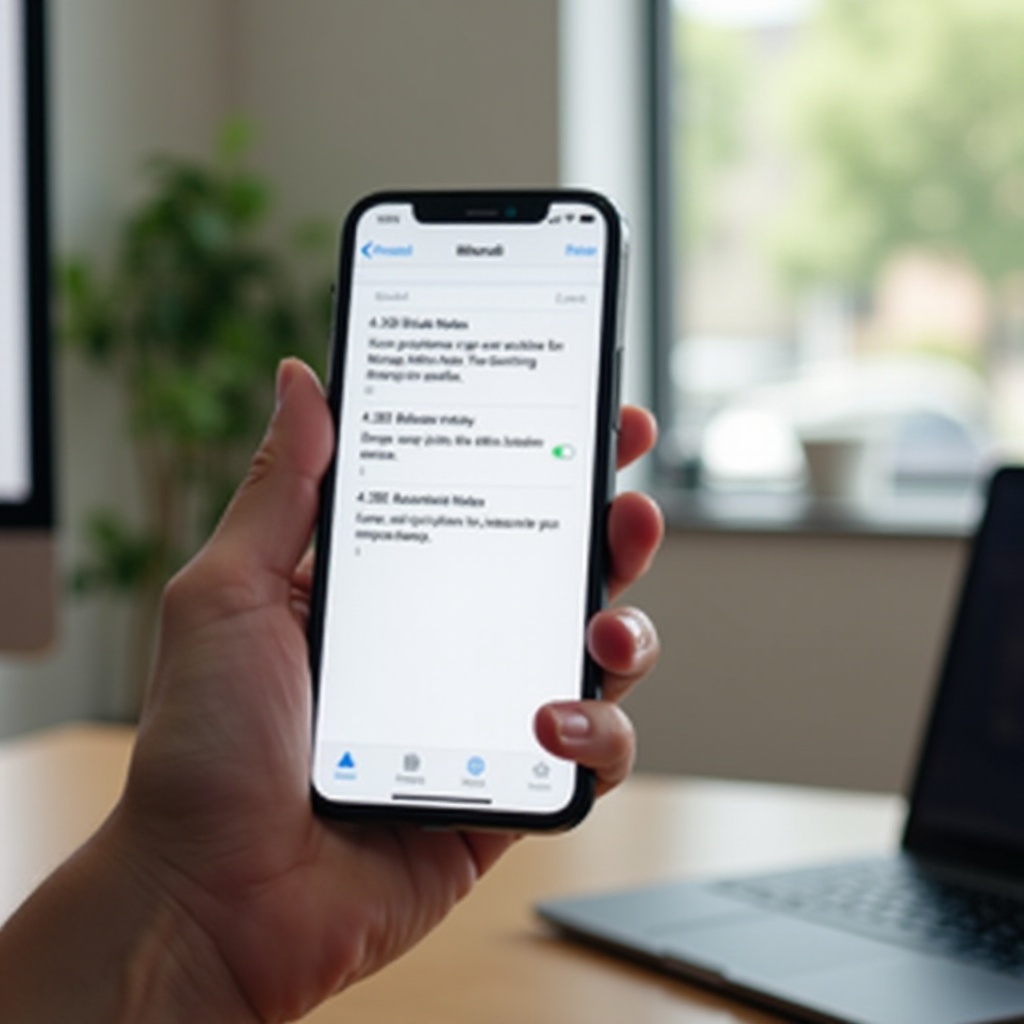
Introduction
Transférer vos notes d’iCloud à un stockage local sur votre téléphone peut sembler une tâche ardue, mais cela vous permet de mieux contrôler vos données. Que vous souhaitiez libérer de l’espace de stockage iCloud, préférer l’accessibilité hors ligne, ou simplement décider de garder vos notes uniquement sur votre appareil, vous pouvez y parvenir en suivant quelques étapes stratégiques. Ce guide vous accompagne tout au long du processus, de la compréhension des différences entre les notes iCloud et les notes locales, aux instructions pas à pas pour la transition, l’organisation et la gestion de vos notes locales, et en vous assurant qu’elles sont régulièrement sauvegardées.
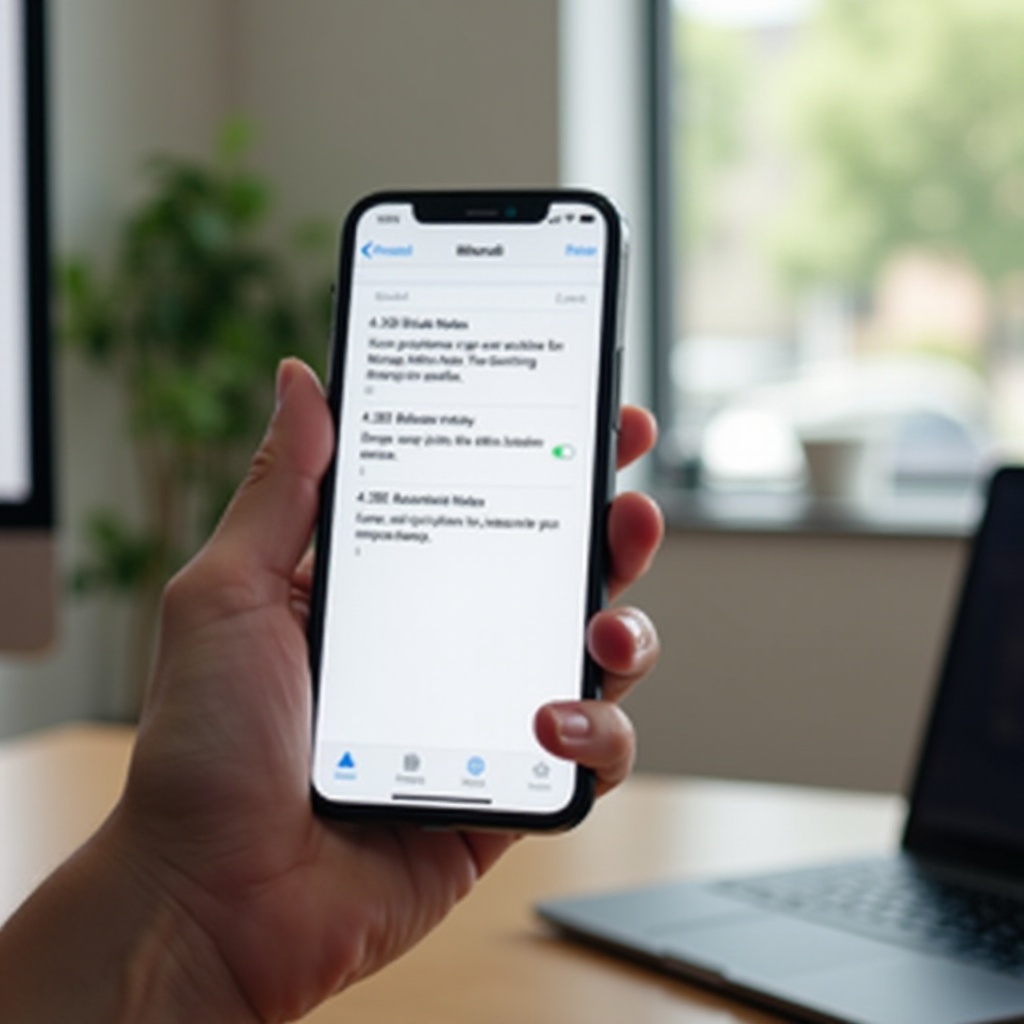
Comprendre les Notes iCloud et les Notes Locales
Avant de plonger dans les étapes pour déplacer vos notes d’iCloud vers un stockage local, il est crucial de comprendre ce que sont les notes iCloud et les notes locales. Les Notes iCloud sont stockées dans le service cloud d’Apple, iCloud, ce qui les rend accessibles sur plusieurs appareils, à condition que vous soyez connecté à iCloud sur ces appareils. Cela est particulièrement utile pour les utilisateurs qui travaillent sur différents appareils Apple, tels qu’un iPhone, un iPad, et un Mac. En revanche, les Notes Locales sont stockées directement sur votre appareil. Ces notes ne sont pas synchronisées avec le cloud et sont accessibles uniquement sur l’appareil où elles sont enregistrées. Les principaux avantages des notes locales incluent la sécurité accrue d’avoir vos données stockées uniquement sur votre appareil et la capacité d’accéder à ces notes sans connexion internet.
Comprendre ces différences est essentiel car cela vous aide à décider de la meilleure action à entreprendre en fonction de vos besoins. Que vous privilégiez la sécurité, l’accès hors ligne, ou que vous ayez un espace de stockage iCloud limité, passer aux notes locales peut être une étape bénéfique.
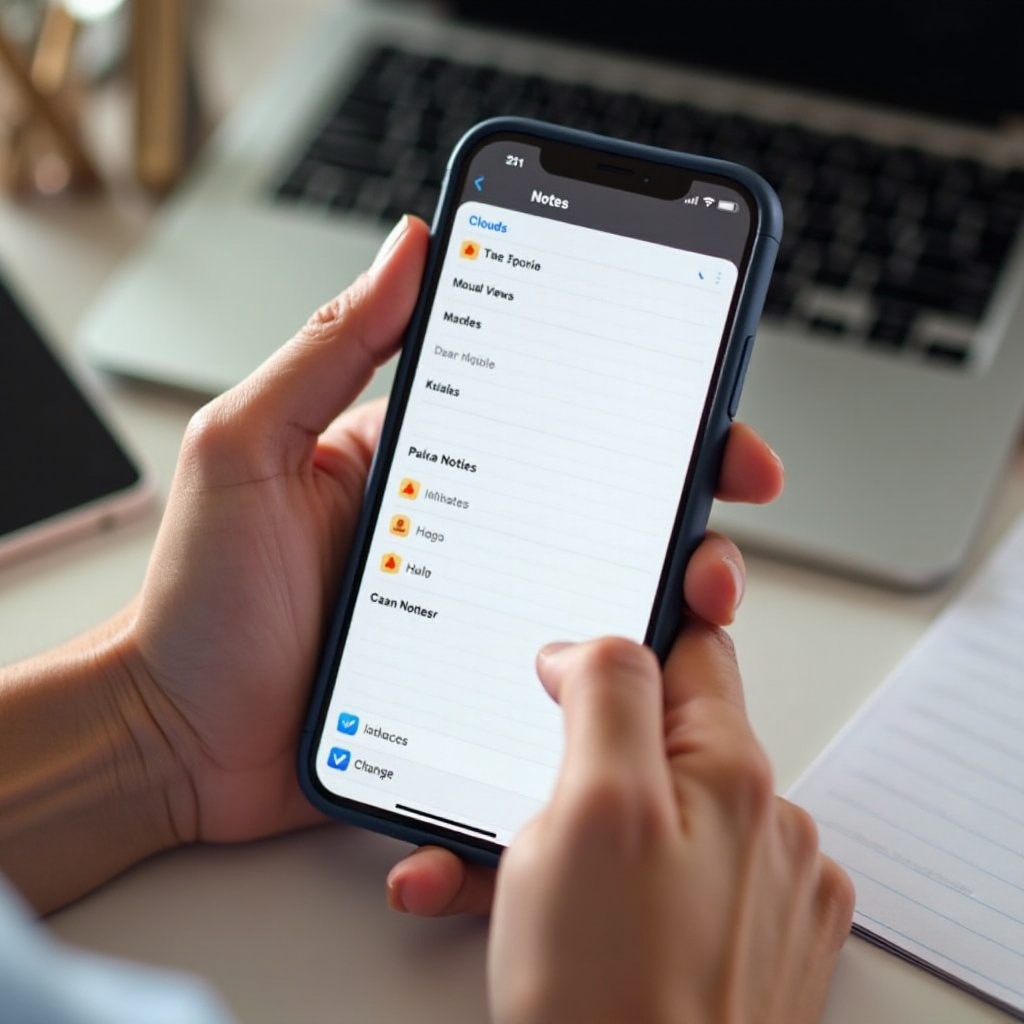
Préparation à la Transition
Avant de commencer le processus de transition, il est impératif de s’assurer que toutes les préparations nécessaires sont en place. La préparation implique quelques étapes clés :
- Sauvegarder Vos Notes : Assurez-vous que toutes vos notes iCloud sont sauvegardées. Cela peut servir de filet de sécurité en cas de problème pendant le processus de transfert.
- Mettre à Jour Votre Logiciel : Assurez-vous que le système d’exploitation de votre appareil est à jour. Cela garantit la compatibilité et réduit le risque de rencontrer des bugs pendant le processus.
- Vérifier la Disponibilité du Stockage : Assurez-vous que vous avez suffisamment d’espace de stockage sur votre appareil pour accueillir toutes vos notes. Le déplacement de grandes quantités de données nécessite un espace libre suffisant.
Avec ces étapes de préparation, vous êtes moins susceptible de rencontrer des perturbations ou des pertes de données lors de la transition de vos notes d’iCloud vers votre appareil local. Maintenant que vous êtes prêt, nous pouvons plonger dans les étapes détaillées de la transition.
Guide Pas à Pas pour Déplacer les Notes iCloud vers le Stockage Local
Étape 1 : Désactiver la Synchronisation des Notes iCloud
- Ouvrez l’application Réglages sur votre iPhone.
- Appuyez sur votre Identifiant Apple en haut de l’écran.
- Sélectionnez iCloud.
- Faites défiler jusqu’à Notes et désactivez la synchronisation. Cette action garantit qu’aucune nouvelle note ne soit téléchargée dans iCloud à partir de maintenant.
Étape 2 : Créer un Dossier de Notes Local
- Ouvrez l’application Notes sur votre iPhone.
- Appuyez sur le bouton Dossiers en haut à gauche.
- Sélectionnez Nouveau Dossier.
- Lorsqu’on vous le demande, choisissez de créer le dossier Sur mon iPhone.
- Nommer votre dossier de manière appropriée, comme ‘Notes Locales’, pour une identification facile.
Étape 3 : Copier les Notes d’iCloud vers le Dossier Local
- Dans l’application Notes, accédez au dossier contenant vos notes iCloud.
- Sélectionnez Modifier en haut de l’écran.
- Sélectionnez les notes que vous souhaitez déplacer.
- Appuyez sur Déplacer vers… et sélectionnez le nouveau dossier local que vous avez créé sur votre iPhone.
Organiser et Gérer Vos Notes Locales
Après avoir transféré avec succès vos notes, il est essentiel de les organiser pour un accès et une gestion faciles. Voici quelques conseils :
- Catégoriser les Notes : Créez plusieurs dossiers pour catégoriser vos notes efficacement. Cela peut être par sujet, projet, ou urgence.
- Utiliser des Étiquettes : Utilisez des étiquettes dans l’application de notes pour marquer les notes essentielles. Les étiquettes peuvent aider à trouver rapidement des notes sur des sujets spécifiques.
- Nettoyage Régulier : Examinez régulièrement vos notes et supprimez celles qui ne sont plus nécessaires. Cela aide à maintenir une application sans encombrement.
En restant organisé, vous vous assurez de toujours pouvoir trouver vos notes lorsque vous en avez besoin et de maintenir un processus de prise de notes efficace.
Sauvegarde et Maintenance Régulières des Notes Locales
Maintenir des sauvegardes régulières est crucial pour éviter toute perte de données. Étant donné que les notes locales ne sont pas stockées dans le cloud, considérez les étapes suivantes :
- Sauvegarde Manuelle : Exportez périodiquement vos notes vers un autre emplacement sécurisé comme un e-mail ou un appareil de stockage externe.
- Logiciel de Sauvegarde : Envisagez d’utiliser un logiciel de sauvegarde tiers qui prend en charge les données des appareils locaux. Cela peut automatiser le processus de sauvegarde, garantissant que vos notes soient toujours enregistrées.
La maintenance régulière comprend la consultation de vos notes et des paramètres du système pour s’assurer que tout fonctionne correctement et la mise à jour du système à la dernière version.
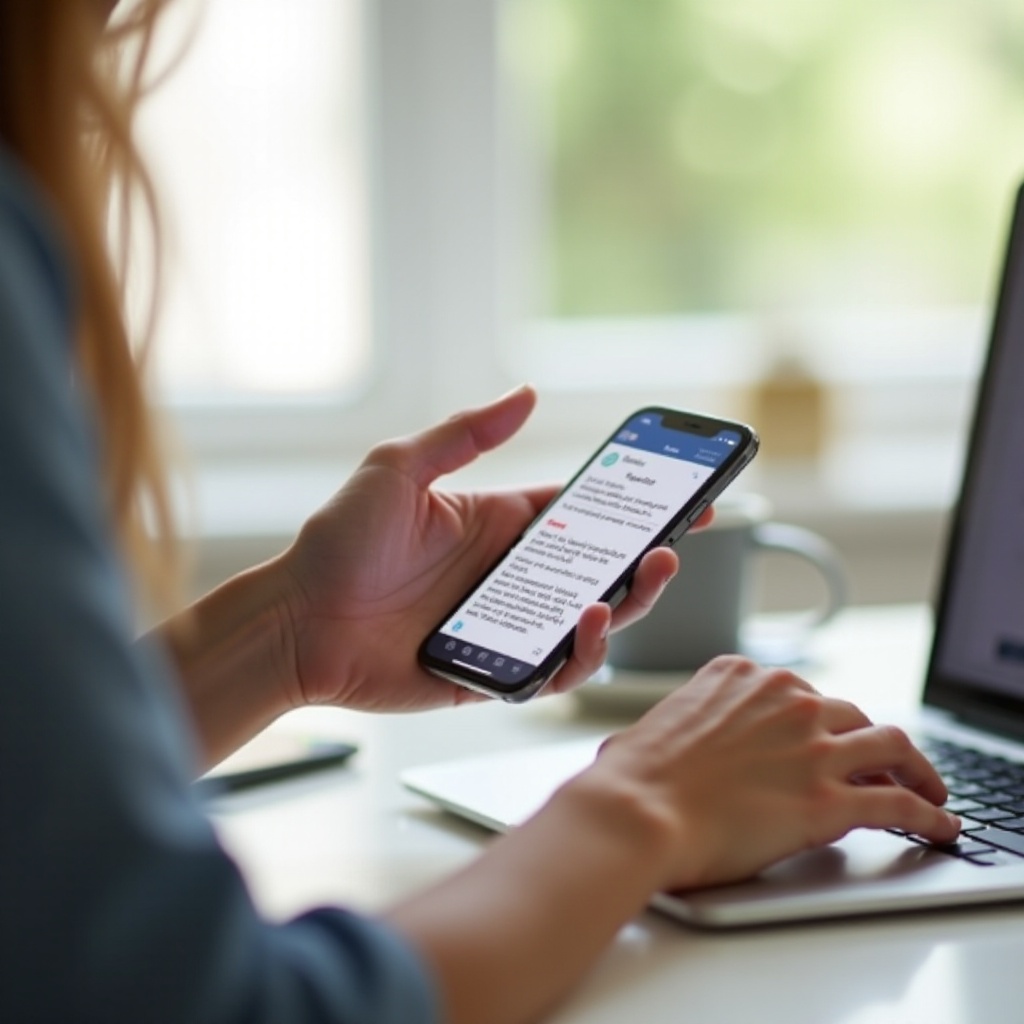
Dépannage des Problèmes Courants
Même avec un processus simple, des problèmes peuvent survenir. Voici quelques problèmes courants et leurs solutions :
- Notes Non Transférées : Assurez-vous que votre appareil dispose de suffisamment d’espace de stockage. Si le problème persiste, redémarrez votre appareil et essayez de déplacer les notes à nouveau.
- Notes Manquantes : Parfois, les notes peuvent sembler manquer. Vérifiez tous les dossiers, y compris le dossier Supprimés récemment, pour vous assurer qu’elles n’ont pas été accidentellement déplacées.
- Notes Non Modifiables : Occasionnellement, les notes peuvent ne pas être modifiables en raison de problèmes de format. Assurez-vous que l’application Notes est à jour et essayez de copier le contenu dans une nouvelle note.
Conclusion
Transférer vos notes d’iCloud à un stockage local est une étape pratique qui vous offre un meilleur contrôle sur vos données. Avec une bonne compréhension des deux types de notes, une préparation adéquate, et en suivant le guide pas à pas, vous déplacerez vos notes avec succès et bénéficierez des avantages du stockage local. Une organisation et des sauvegardes régulières assureront que vos notes restent facilement accessibles et sécurisées.
Questions Fréquemment Posées
Comment puis-je m’assurer que mes notes locales sont sauvegardées ?
Exportez régulièrement vos notes vers un endroit sécurisé tel que votre email ou un appareil de stockage externe. Vous pouvez également utiliser un logiciel de sauvegarde tiers conçu pour les données locales.
Que dois-je faire si mes notes iCloud ne se transfèrent pas ?
Assurez-vous d’avoir suffisamment de stockage sur votre appareil, redémarrez votre appareil et réessayez de transférer les notes. Assurez-vous également que votre application Notes et le logiciel de votre iPhone sont entièrement mis à jour.
Puis-je déplacer des notes locales vers iCloud après les avoir rendues locales ?
Oui, vous pouvez transférer des notes vers iCloud en ouvrant l’application Notes, en sélectionnant la note locale et en la déplaçant vers un dossier iCloud via l’option ‘Déplacer vers…’.
